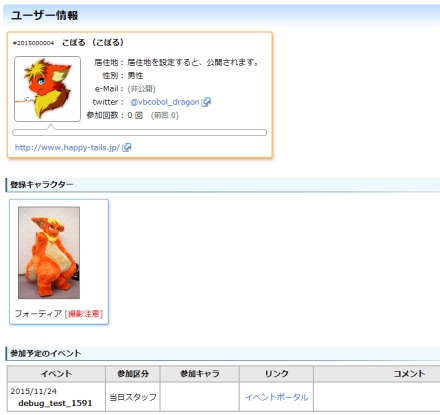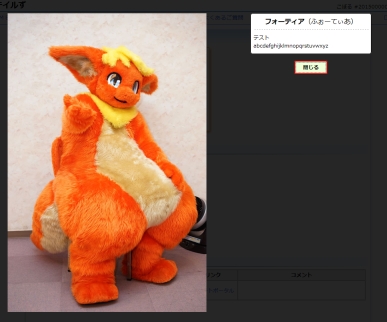イベントポータル
千葉着ぐるみオフ 「第5回 ちばけもっ!!」- キャラクター登録方法
本手順は、すでに当ポータルサイトにおけるアカウント登録を完了した前提で説明を行います。アカウント登録が未実施の場合、恐れ入りますが、アカウント登録方法の頁を及び頂、
アカウント登録手続きをお願いします。
本章はキャラクターをマイページに登録する方法を解説しています。当イベントで
着ぐるみやコスプレをする際、キャラクター登録が必須となります。
必ず登録をしてから、イベント参加予約へお進みください。
手順01
ログインのページよりログインを完了させ、マイページを表示させます。ページが表示されたら、左メニューの中から、下記画像の赤枠で示す、
「キャラクター情報」をクリックし、画面を遷移させます。
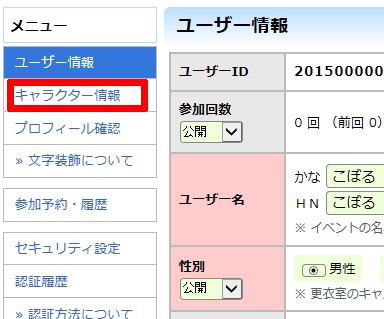
手順02
画面が遷移しましたら、キャラクターを登録します。項目は下記のように設定可能です。①キャラクター名・・・名前と読みを登録します。
②特徴・・・種族やキャラクターの特徴を入力します。
③紹介・・・キャラクターの紹介文を任意で入力します。一部HTMLタグが利用可能です。
※利用可能なHTMLタグは、画面上部の「文字装飾について」をクリックし参照願います。
④画像・・・1枚のファイルサイズが300KB以下のjpg画像を登録可能です。
※画像を差し替える場合、一度「画像を削除する」にチェックを入れ、
画面下部の「変更を保存」をクリックしたのち、再度画像をアップロードします。
⑤対象区分・・・
→全年齢対象:性的な表現等が無い全年齢対象のキャラクターです。
※ハッピーテイルず及びちばけもでは、全年齢対象のキャラのみを
イベントの参加対象としているため、ここでチェックできない
キャラクターは参加することができません。
→情報非公開:イベント当日までキャラを秘密にしておきたい場合等にチェックを入れます。
プロフィールにキャラの名称及び画像が掲載されることを抑制します。
→撮影制限 :キャラの写真を撮影されたくない場合等にチェックを入れると、
プロフィールページのキャラクター紹介に撮影制限の文字が追加されます。
全ての項目の入力が完了したら、画面下部の「変更を保存」をクリックし、画面を遷移させます。
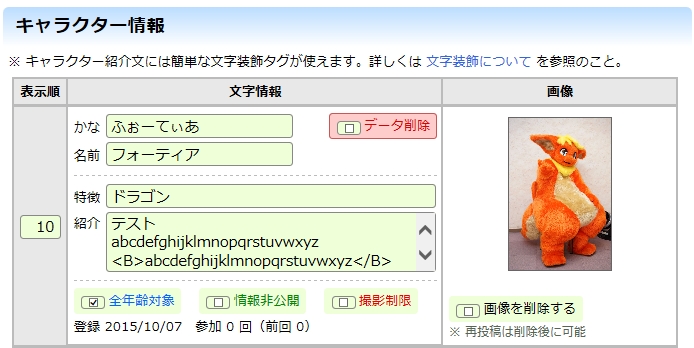
手順03
登録が完了したキャラクターは、ユーザープロフィールの下部に写真と名前が掲載されます。※手順02で「撮影制限」を選択した場合、名前の横に「撮影注意」のテキストが追加されます。
詳しく見たいキャラクターをクリックすると、登録したキャラクターの詳細が確認できます。